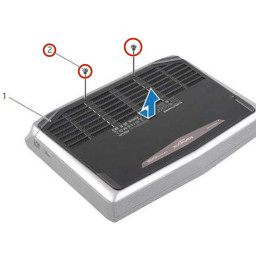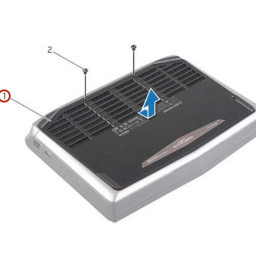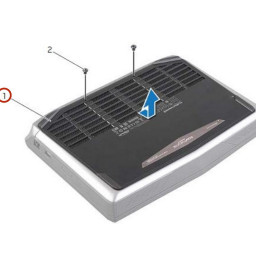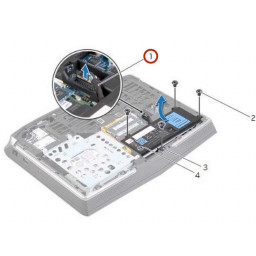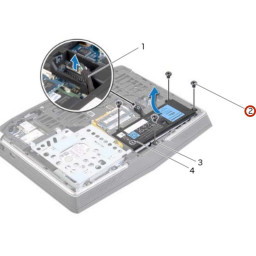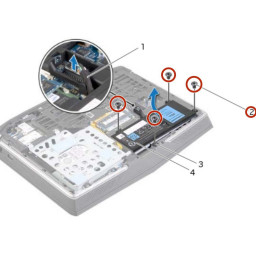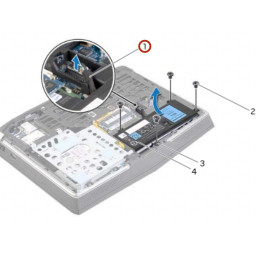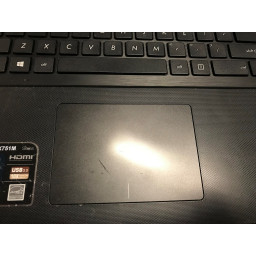Dell Alienware 14 Замена батареи

Шаг 1 Закройте дисплей
Закройте дисплей и переверните компьютер.
Шаг 2 Отсоединение кабеля аккумулятора
Отсоедините кабель аккумулятора от разъема системной платы.
Шаг 3 Выкрутите винты
Выверните винты, которыми крышка основания крепится к основанию компьютера.
Шаг 4 Выкрутите винты
Выверните винты, которыми аккумулятор крепится к основанию компьютера.
Шаг 5 Сдвиньте и поднимите нижнюю крышку
Сдвиньте и снимите крышку основания с основания компьютера.
Шаг 6 Использование кабеля аккумулятора
С помощью кабеля аккумулятора поднимите аккумулятор и освободите его от выступов на основании компьютера.
Шаг 7 Выровняйте вкладки
Совместите выступы на «НОВОЙ» нижней крышке с прорезями на основании компьютера и сдвиньте нижнюю крышку на место.
Шаг 8 Переверните компьютер
Переверните компьютер и откройте дисплей как можно дальше.
Шаг 9 Заменить винты
Заверните винты, которыми крышка основания крепится к основанию компьютера.
Шаг 10 Кнопка питания
Нажмите и удерживайте кнопку питания в течение пяти секунд, чтобы заземлить системную плату.
Шаг 11 Переверните компьютер
Переверните компьютер и откройте дисплей.
Шаг 12 Закройте дисплей
Закройте дисплей и переверните компьютер.
Шаг 13 Выровняйте вкладки
Совместите выступы на аккумуляторе '' 'NEW' '' с гнездами на основании компьютера.
Шаг 14 Выровняйте отверстия для винтов
Совместите отверстия для винтов на аккумуляторе с отверстиями для винтов на основании компьютера.
Шаг 15 Заменить винты
Заверните винты, которыми аккумулятор крепится к основанию компьютера.
Шаг 16 Подключите кабель аккумулятора
Подсоедините кабель аккумулятора к разъему системной платы.
Комментарии
Пока еще нет ниодного комментария, оставьте комментарий первым!
Также вас могут заинтересовать
Вам могут помочь


Лаборатория ремонта

Nicom
Не работает ноутбук Dell?
Вызовите мастера или курьера на дом оформив заявку, она будет передана в подходящие мастерские.